音声案内をオフにすればバッテリー消費は抑えられる?
今度は「コンビニから駅まで」の同ルートで、“2”の「音声案内をオフ、ナビ機能はオンにしたままで画面をつけたままにする」を検証。
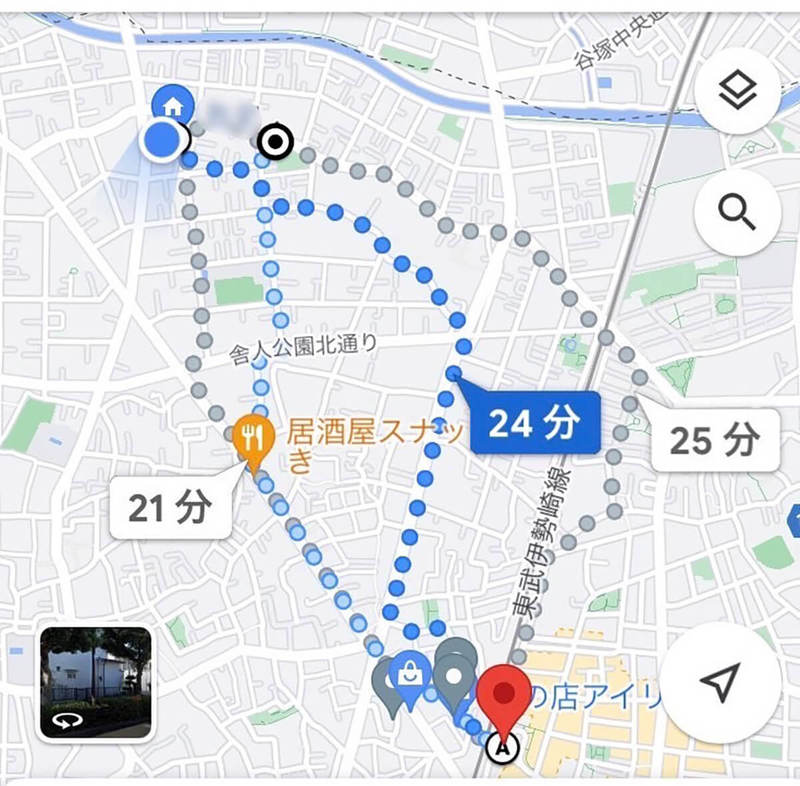
(画像=コンビニから駅までを折り返して歩くルート、『オトナライフ』より引用)
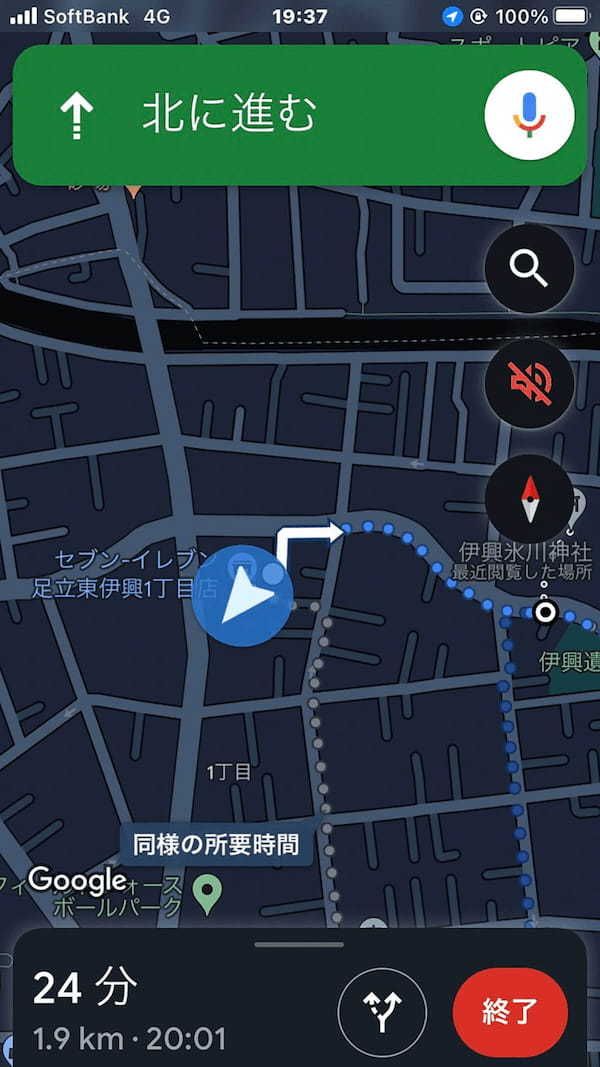
(画像=音声案内をオフにしてから徒歩開始、『オトナライフ』より引用)
コンビニから徒歩をはじめて中間地点に到達したところ、“1”の時と同様にバッテリーは消費していませんでした。
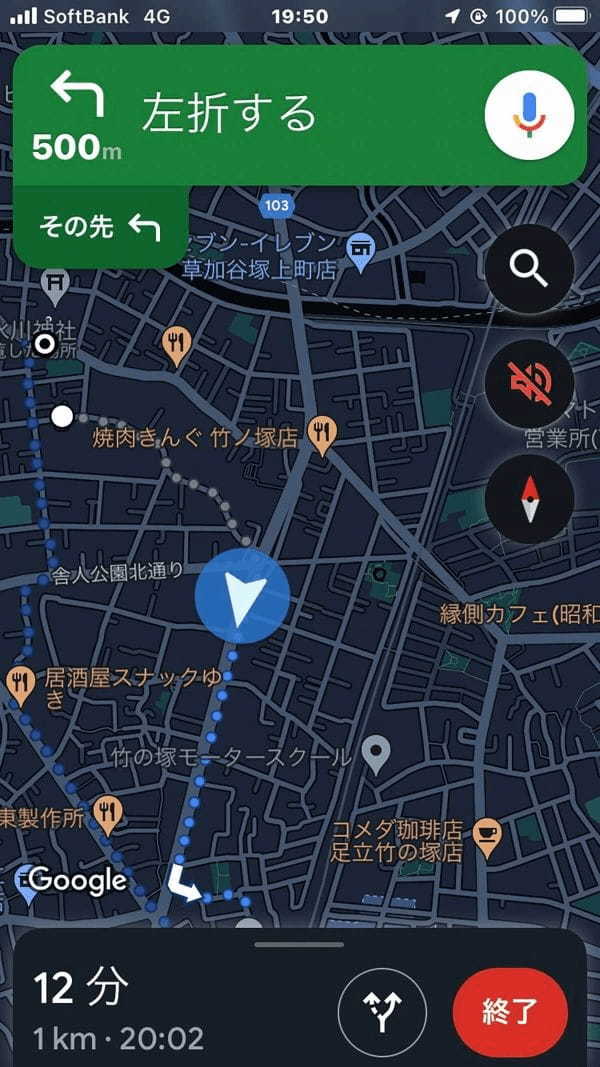
(画像=検証“2”でも中間地点でのバッテリー消費量はゼロ、『オトナライフ』より引用)
しかし、残り5分ほどの距離で1%減り、最寄り駅に到着した時には、さらに1%減少。
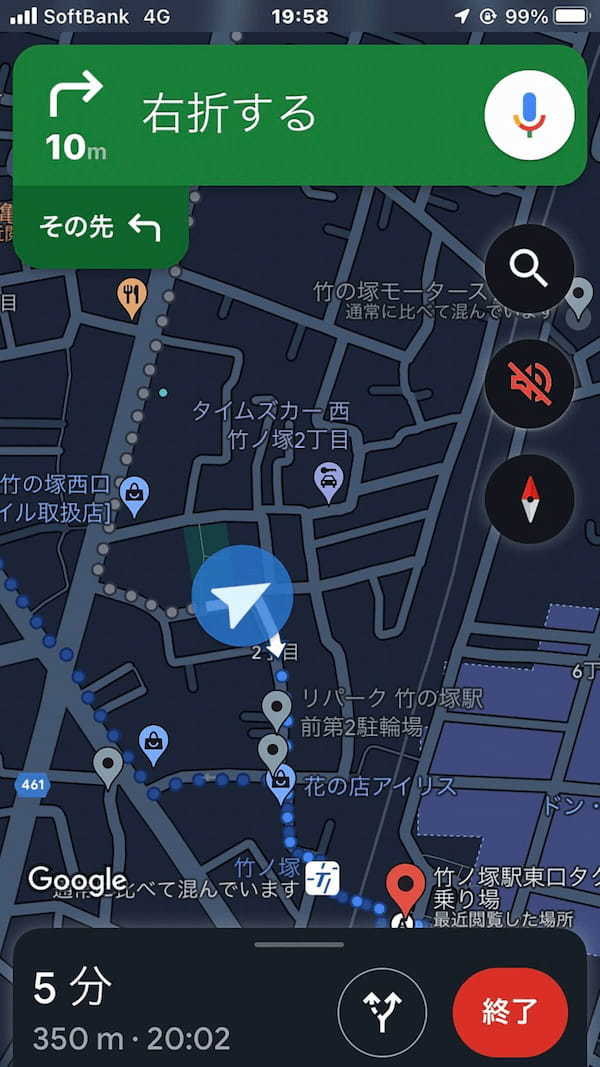
(画像=約20分歩いたタイミングで、バッテリーの消費がはじまった、『オトナライフ』より引用)
結果は“1”と同じで、音声案内をオフにしても普通に使った場合と差がないことがわかりました。
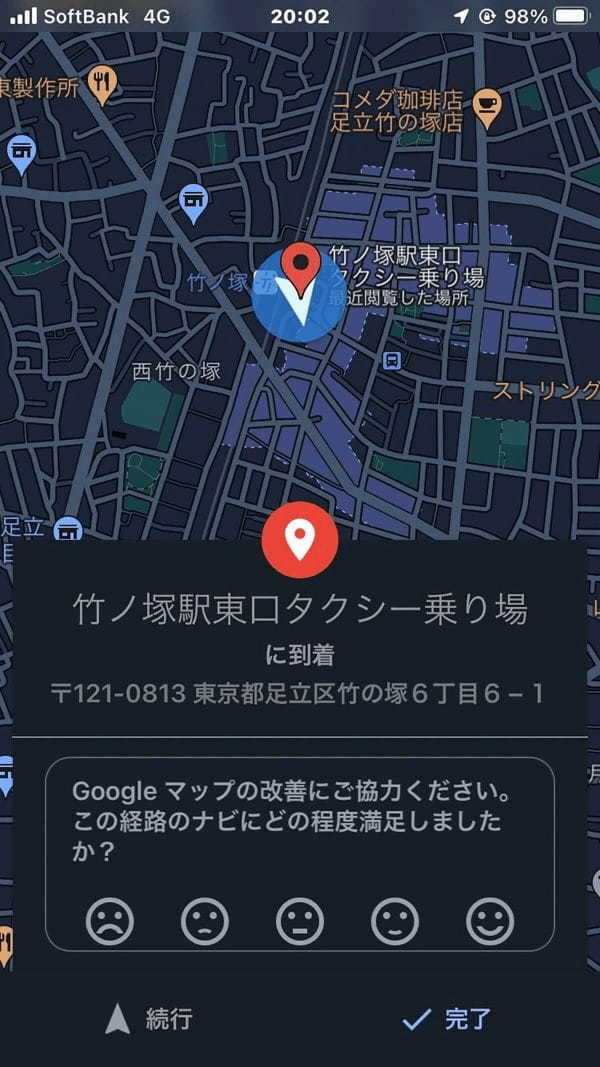
(画像=音声案内をオフにしても2%のバッテリーを消費した、『オトナライフ』より引用)
ただ、曲がる回数が3~4回ほどで音声案内が少なかったため、さらに右折・左折が多い道のりの場合は、よりバッテリー消費量が多くなるかもしれません。
画面表示を消してみた結果、一番の手ごたえが!
続いては“3”の「音声案内とナビ機能はオンにし、画面を消して音声に従う」を実施。確認のためにスタート地点と中間地点、目的地到着時だけは画面表示をオンにします。
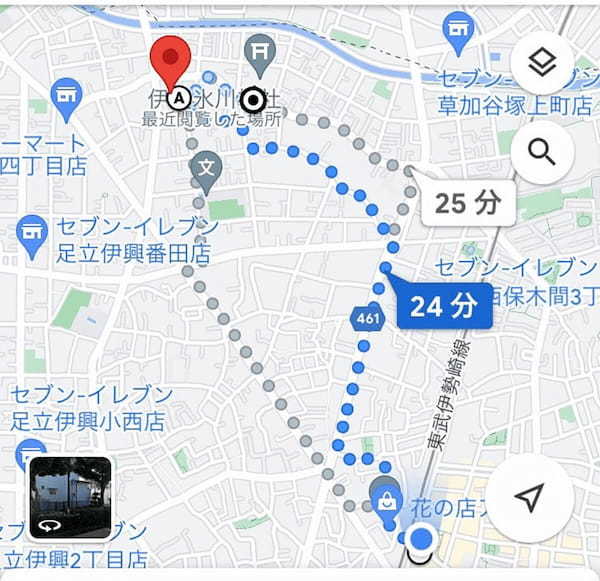
(画像=3つ目の検証は最寄り駅からコンビニのルートを歩く、『オトナライフ』より引用)
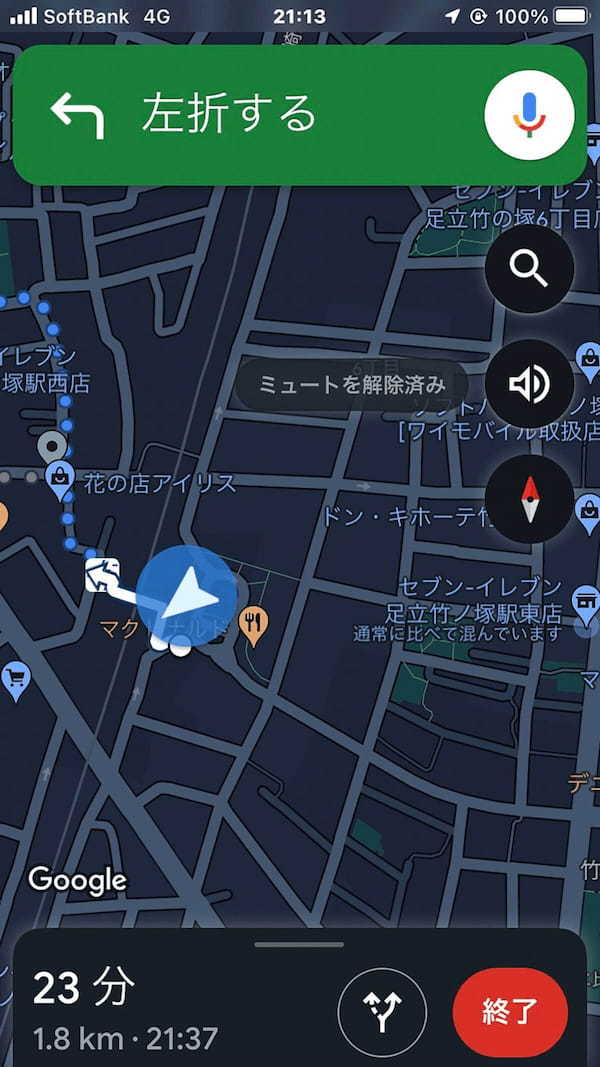
(画像=移動時は画面を消して音声案内だけの場合、バッテリー消費に変化はあるのか検証、『オトナライフ』より引用)
最寄駅から自宅近くのコンビニに向かって歩き、中間地点に差しかかった頃合いでディスプレイをオンに。
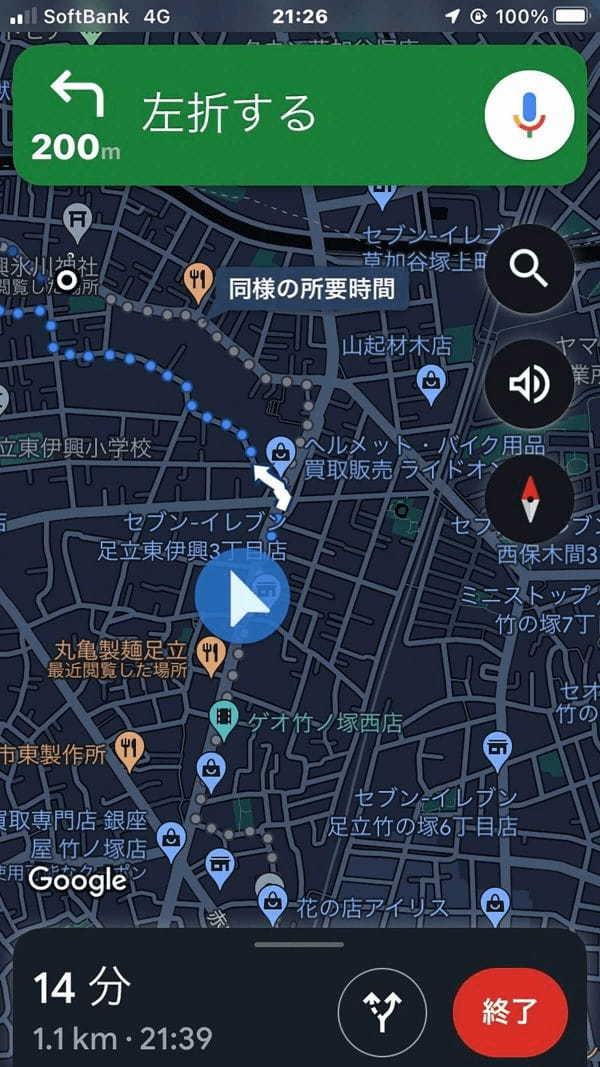
(画像=中間地点付近でもバッテリー消費はなし、『オトナライフ』より引用)
やはり“1”と“2”の検証と同様にバッテリーは消費しておらず、そのまま歩き続けたところ、なんと100%のままでコンビニにゴールしました。
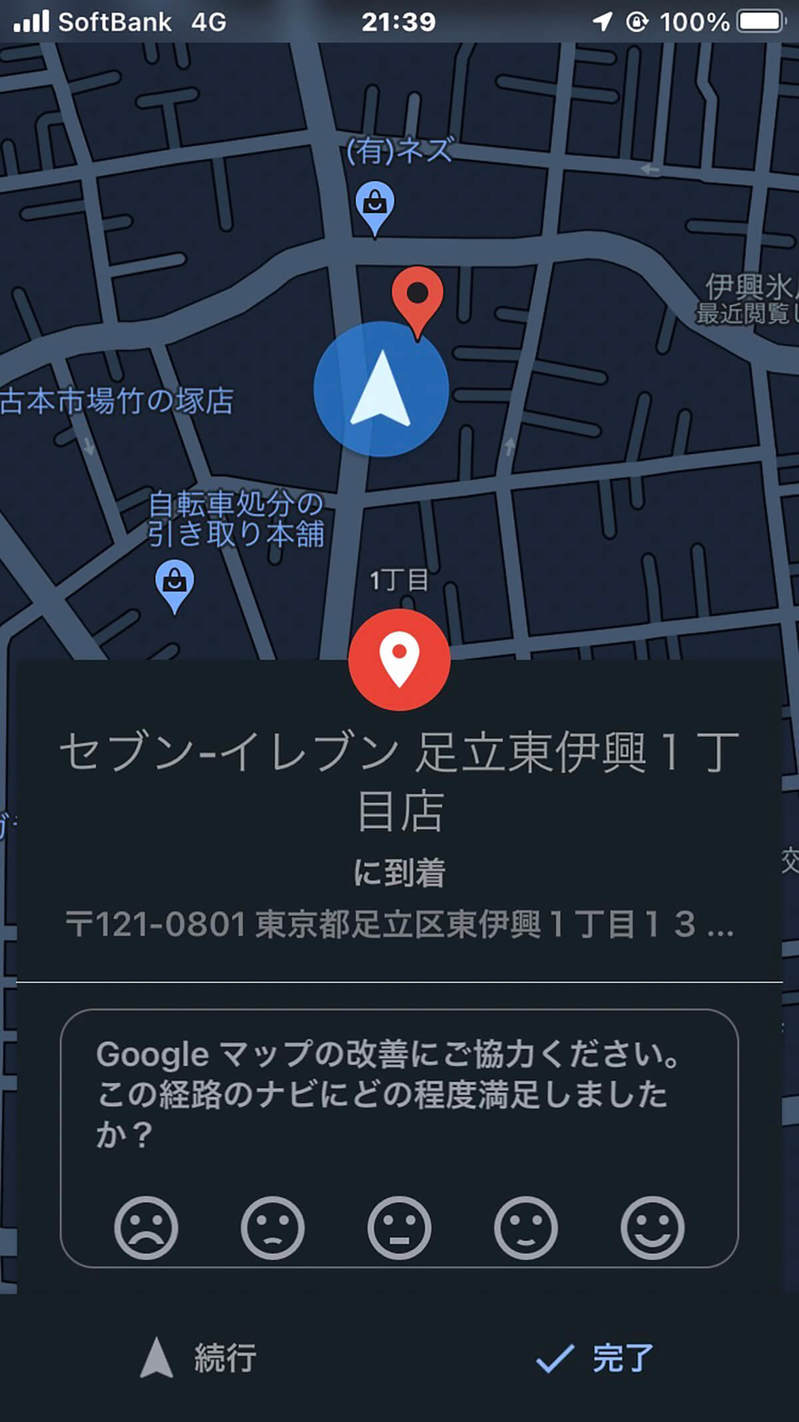
(画像=画面表示をなしにした場合、最後まで1%もバッテリーの消費はなかった、『オトナライフ』より引用)
“3”までの検証でハッキリしたことは、「意外と画面表示がバッテリー消費につながる」ということでした。筆者の場合は画面の明るさは50%ほどの設定でしたが、バッテリーを節約したい時は、さらに画面の明るさを下げてみてもいいでしょう。









































